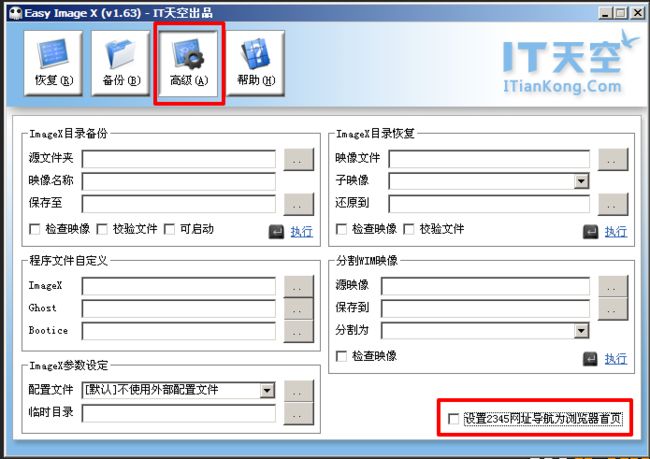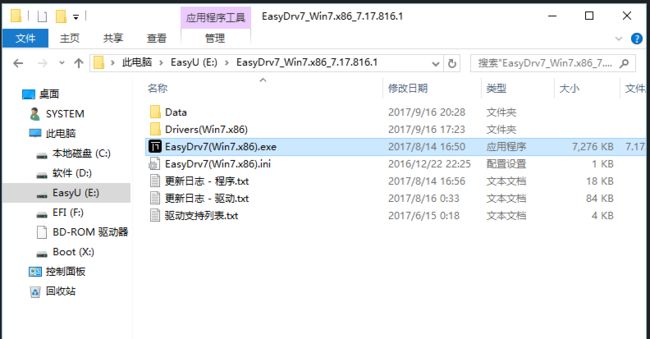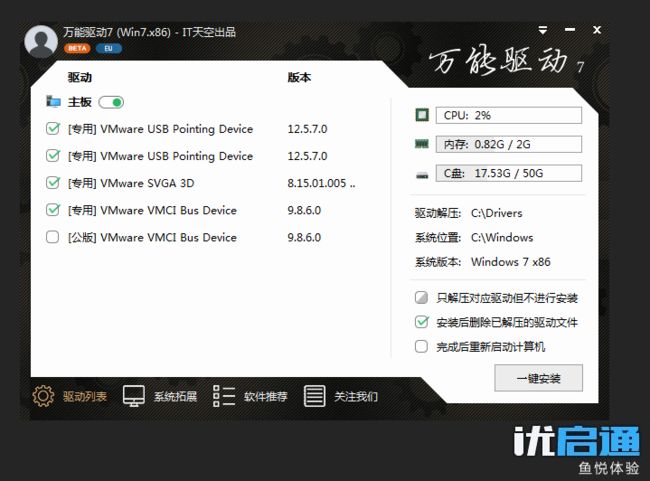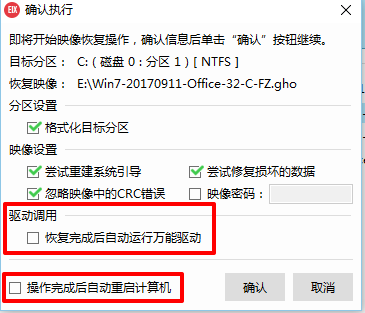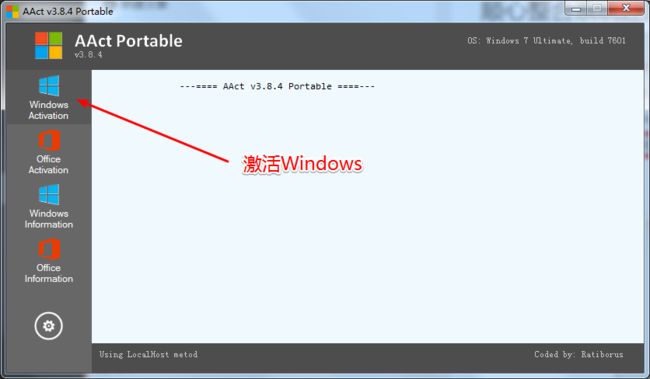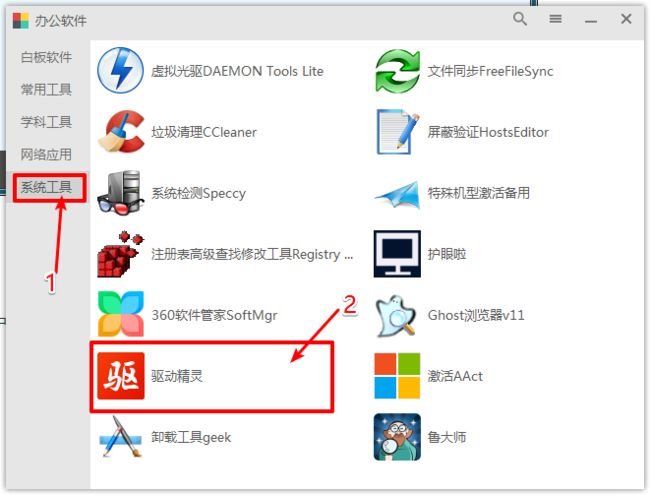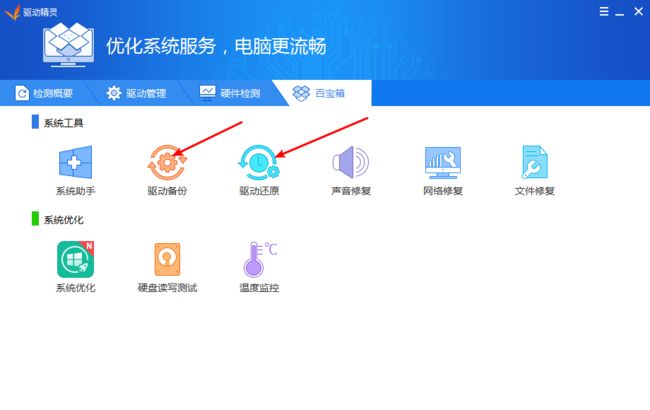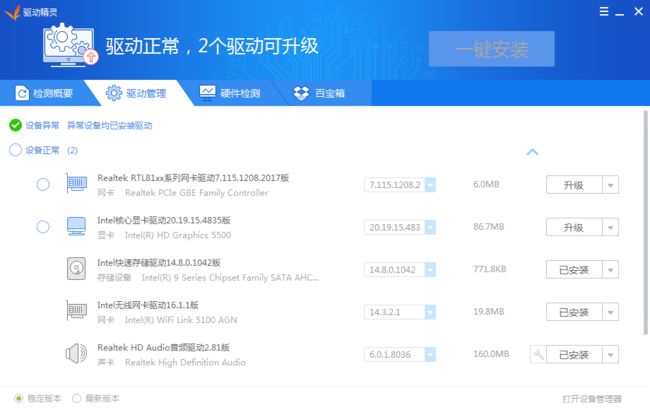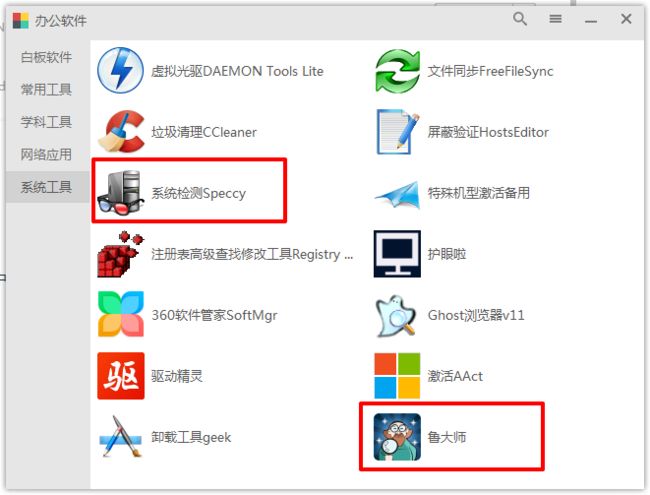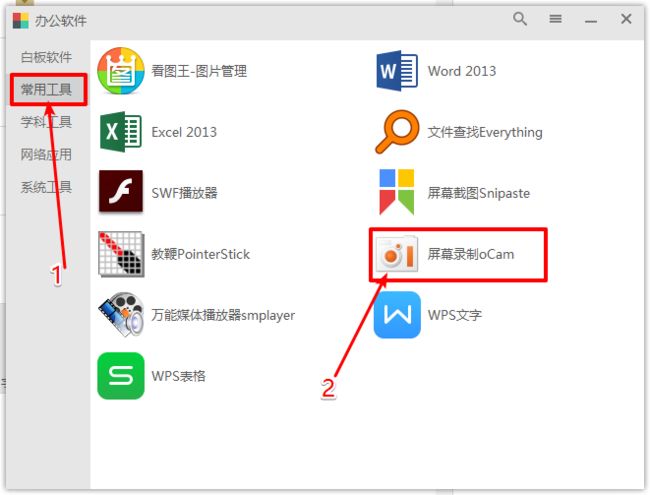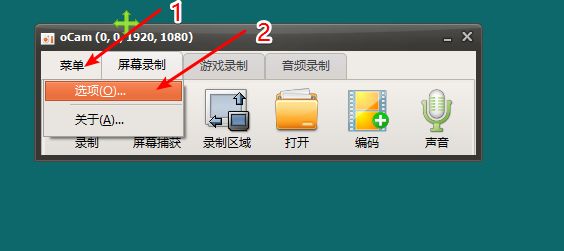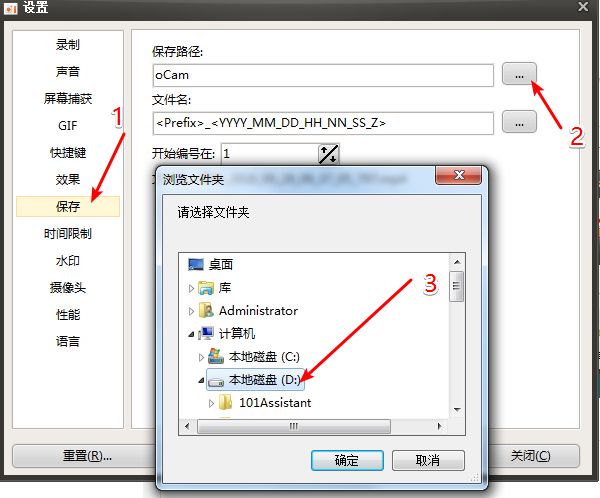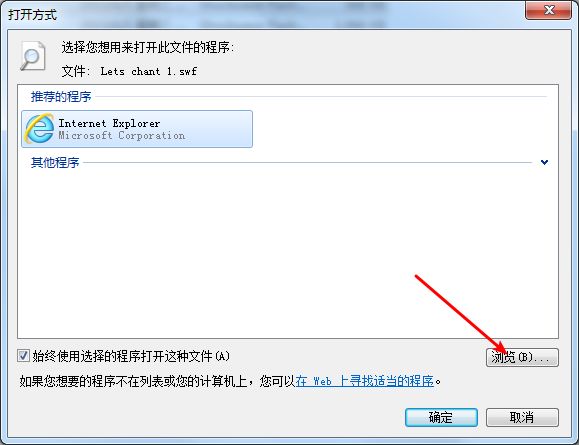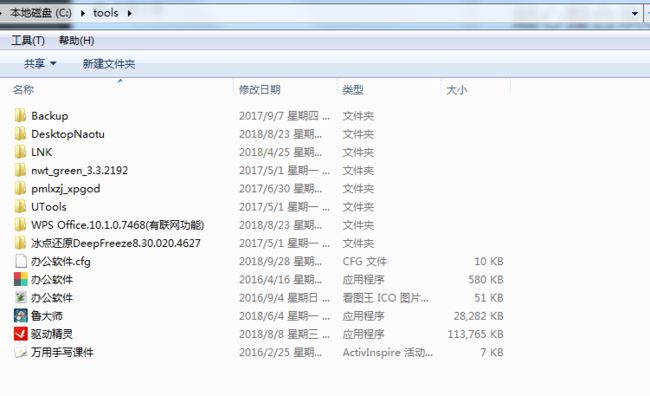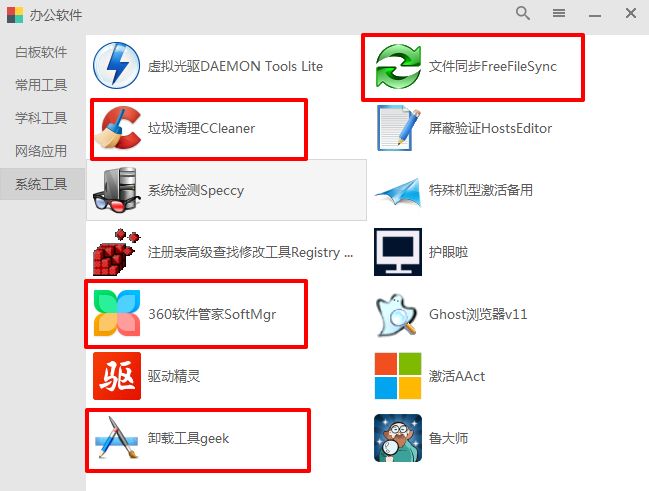因为计算机的硬件种类繁多,所以很容易导致封装系统还原后,硬件驱动出现不稳定和不认的情况,所以请按照本文介绍的方法进行安装。
重要提示:
在使用整合系统前,请先提前做好以下准备工作
1、确保原盘中重要文档的备份
2、记录IP地址、计算机名称
3、使用驱动精灵等软件对电子白板驱动、实物展台驱动、显卡驱动等进行备份
一、制作启动U盘
优启通 v3.3.2018.0801
推荐使用IT天空的优启通制作软件,可以方便制作出无广告无修改的启动U盘,插入U盘,启动软件,点击“全新制作”即可。
二、准备万能驱动
天空IT之家百度网盘 密码:9u12
根据自己的系统下载并解压好驱动备用,建议复制到启动U盘中,也可以复制到目标硬盘中除C盘以外的盘符中。
因为原版的驱动含有显卡、声卡驱动,所以导致驱动包有2G~3G,为了方便布属,只保留了网卡和主板驱动,有兴趣的可以下载精简版本。
精简版本百度网盘下载链接:https://pan.baidu.com/s/19itvNpYQ3NFtbPJV9GEoaw
提取码:0ckl
三、启动还原
使用优启通启动计算机时,若采用UEFI方式的启动会直接进入Windows10 PE,否则会出下以下菜单,此时可以根据计算机的性能选择一种进入PE环境。
(一)旧机型(Windows 2003 PE)
1、硬盘分区格式化
可以使用“DG硬盘分区”进行设置。
2、EIX备份恢复(GHO和WIM封装的备份与还原)
启动后,先点击“高级”中将“设置2345网址导航为浏览器首页”选项去掉。
点击“恢复”选择后映像和目标盘符后,点击右下角“执行映像恢复”。
3、驱动程序的安装
GHO完成后,不要退出PE界面,点击“此电脑”找到前面准备的万能驱动,并运行即可扫描计算机的硬件并将驱动安装至目标盘中,然后再重启计算机即可。
提示:如果采用的U盘不是“优启通”,则会捆绑安装三个软件(2345王牌浏览器、2345影视大全、腾讯电脑管家)。
(二)新机型(Windows 10 PE X64)
1、硬盘分区格式化
可以使用“傲梅硬盘分区”或者“DG硬盘分区”进行设置。
2、EIX系统安装(GHO和WIM封装的备份与还原)
使用这种方式进行整合系统封装的还原操作。
选择目标盘和恢复映像后,点击“一键恢复”。
在确认选项中去掉“恢复完成后自动运行万能驱动”和“操作完成后自动重启计算机”,然后点“确认”即可进入封装GHO的还原。
3、驱动程序的安装
GHO完成后,不要退出PE界面,点击“此电脑”找到前面准备的万能驱动,并运行即可扫描计算机的硬件并将驱动安装至目标盘中,然后再重启计算机即可。
提示:如果采用的U盘不是“优启通”,则会捆绑安装三个软件(2345王牌浏览器、2345影视大全、腾讯电脑管家)。
四、还原后的处理
整合系统中的各种软件和工具都在桌面中的“办公软件”里,对应是C盘中的“Tools”文件夹。
(一)注册激活
1、Windows
如果系统是Windows7,则使用“系统工具”中的“特殊机型激活备用”即可,激活后会重启。
如果系统是Windows10,则使用“系统工具”中的“激活AAct”中的“Windows Activation”即可。
2、Office
使用“系统工具”中的“激活AAct”中的“Office Activation”即可。
(二)驱动安装
如果在还原前备份过硬件驱动,可以使用“系统工具”中的“驱动精灵”中的“驱动还原”进行恢复
使用驱动还原的文件夹应当和之前的备份文件夹一致。
1、驱动精灵
此版本是集成网卡的,如果之前没有识别到网卡,可以在检测硬件后安装相应的网卡驱动。
2、其他
若驱动精灵无法正确识别驱动,可以采用“系统工具”中的多个工具进行硬件的识别,然后利用网络或者驱动人生等方法进行驱动安装。
(三)细节调整
1、虚拟光驱盘符调整
如果要配合顺心学科资源使用,须将虚拟光驱盘符设置为H盘
右击下列的盘符,选择“设备参数”
点击“光驱盘符”选择“H”盘,然后确定即可
2、屏幕录制的默认保存位置
点击“常用工具”中的“屏幕录制oCam”,点击“文件”菜单中的“选项”,设置“保存”的位置为其他盘或者文件夹。
点击“录制区域”设置为“全屏幕”。
3、设置SWF的默认打开方式
部分课件动画为SWF的文件,可以使用右击该动画文件,选择“打开方式”
点击右下的“浏览”指定打开软件。
该软件位于C:\tools\UTools\Office中
指定后,点确定即可。
4、Tools文件夹说明
位于C盘中的Tools文件夹中包含用于维护系统的工具,大多数都包含在桌面中的“办公软件”里,但也有几个只属于管理员应用的工具。
(1)屏幕录像专家
对应文件夹为“pmlxzj_xpgod”,使用前先运行屏幕录像专家,然后点帮助菜单中的注册,将信息转入到注册机中进行注册激活。
该工具主要用于对屏幕进行长时间的录制。
(2)冰点还原
对应文件夹为“冰点还原DeepFreeze8.30.020.4627”,使用注册机可以进行注册,全要注意选择离线激活方式。
(3)其他文件夹说明
Backup:办公软件的备份文档(可删除)
DesktopNaotu:百度脑图离线版本(不可删除)
LNK:顺心学科资源的快捷方式(若未使用,可删除)
nwt_green_3.3.2192:内网通,一个可以在内网所有计算机中进行聊天和文件传输的工具。(若未使用,可删除,但需同时删除“办公软件”中“网络应用”对应的项目)
Utools:绿色工具文件夹,包含大多数“办公软件”里的功能(不可删除)
WPS Office:绿色版本的WPS,未包含其他内容(建议不删除)
5、系统工具说明
“办公软件”中的“系统工具”中还有几个经常在维护时使用的工具。
文件同步FreeFileSync:可以使用该工具快速对资源进行镜像更新。
垃圾清理CCleaner:可以使用该工具清理垃圾,同时还可以设置启动项,将不需要启动的内容进行删除或者禁用。
360软件管家SoftMgr:是360软件管家的绿色版本,可以对常用软件进行更新。
卸载工具Geek:可以删除系统已经安装的软件同时清理该软件的残留信息和文件。
五、建议
建议使用火绒安全软件,只杀毒和防护,没有其他额外的功能。
官网下载地址:火绒安全 https://www.huorong.cn/